 忧郁的大能猫
忧郁的大能猫
好奇的探索者,理性的思考者,踏实的行动者。
blog/A-IT/40-tools/版本管理/git命令
Table of Contents:
报错:Failed to connect to github.com port 443 after ** ms: Timed out
遇到这种报错,往往是由于 Git 代理设置出现问题,按照以下操作重新配置代理:
1.取消原代理设置
git config --global --unset http.proxy
git config --global --unset https.proxy 2.刷新 DNS 解析缓存
ipconfig /flushdns 3.重新设置代理
git config --global https.proxy http://127.0.0.1:7890
git config --global https.proxy https://127.0.0.1:7890 - 补充
配置中的7890端口需要和电脑的代理端口吻合。打开:设置 --> 网络与Internet --> 代理(Windows10直接搜索 更改代理设置),查看本机使用的代理的端口号。
报错:OpenSSL SSL_read: Connection was reset, errno 10054
遇到这种报错,可以打开本地.git文件夹下的config文件,增加配置。
[http]
sslVerify = false
[https]
sslVerify = false【git连不上】
$ ssh -T git@github.com ssh
connect to host github.com port 22: Connection refused修改~/.ssh/config文件为如下内容:
Host github.com
Hostname ssh.github.com
Port 443【github太慢】
1. 使用github的镜像网站进行访问,github.com.cnpmjs.org,将github.com替换成github.com.cnpmjs.org,之后的各种操作都一样
2. 码云极速下载 是为了提升国内下载速度的镜像仓库,每日同步一次。
【资源】
- git简明指南
- 廖雪峰git教程
- git教程博客
【图形化界面工具】
- Sourcetree
- vscode中的git插件
【三个区】
本地仓库由 git 维护的三棵“树”组成。
1. 工作目录(工作区),它持有实际文件
2. 缓存区(Index),它像个缓存区域,临时保存你的改动
3. 版本库区,最后是 HEAD,指向你最近一次提交后的结果。
工作区 -- add--> Index(暂存区) --commit--> HEAD
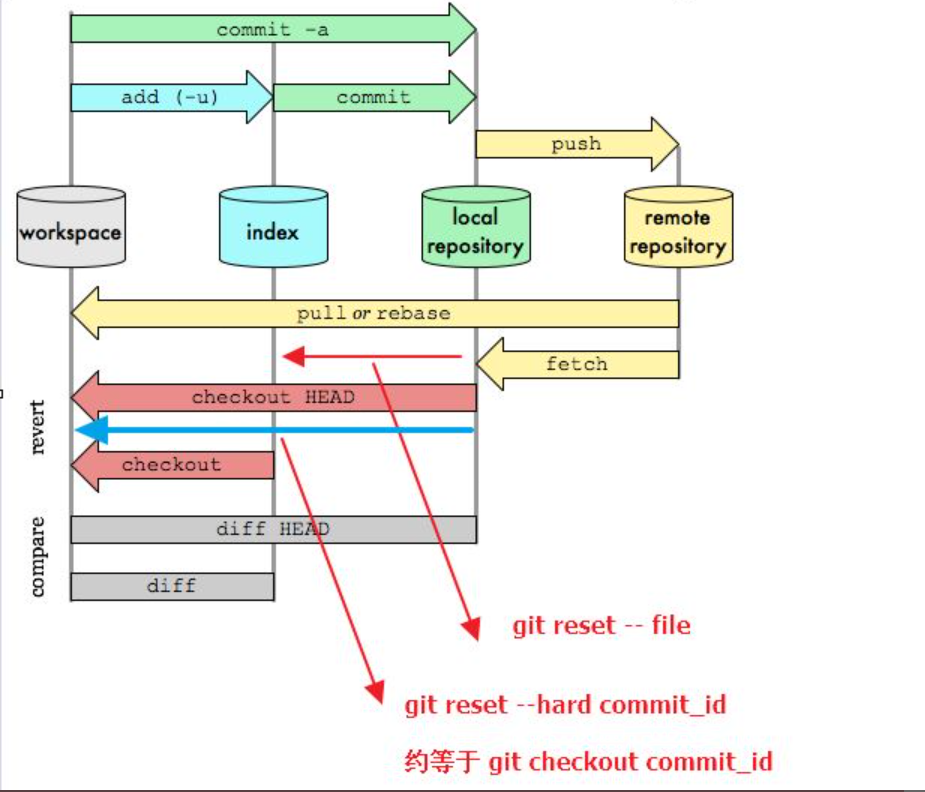
【https方式下设置密码】
git config --global credential.helper 'cache --timeout=3600000'
基本
查看git配置信息: git config --list
查看用户名: git config user.name
查看邮箱: git config user.email
生成密钥对
ssh-keygen -t rsa -C "sunxvming@gmail.com"
git config --global user.name "sunxvming"
git config --global user.email sunxvming@gmail.com
克隆远程仓库 git clone xxx
初始化仓库 git init
提交到缓存区 git add -A The -A option is shorthand for --all.
删除文件 git rm <filename> 普通的删除是在工作区删除,git rm是直接删除并到暂存区
提交到head区 git commit -m "note"
查看工作区状态 git status
从最近到最远的提交日志 git log
查看某个提交号的内容 git show <ID>
查看文件的提交记录 git blame aa.txt
查看区别 git diff aa.txt
删除源 git remote rm origin
添加源 git remote add origin https://github.com/sunxvming/onethink.git
推送代码 git push origin master ----->以后直接git push就行,默认push到masterrevert
丢弃工作区的所有文件 git checkout . git clean -fd
丢弃工作区的指定文件 git checkout -- <file> --符号不能少
回退上一次提交 git reset --hard HEAD^ ^^上两个 HEAD~100 上100个
回退指定版本(指定提交号) git reset --hard 3628164【commit的错了,不想push了】
git reset --hard HEAD^ ^^上两个 HEAD~100 上100个
分支
创建分支 git branch xx
切换分支 git checkout xx
创建并切换 git checkout -b xx(git checkout -b 9day origin/9day_20190702)
查看所有分支 git branch -a 当前分支表有*号标记
查看远程的分支 git branch -r
推远端分支 git push origin txboardcast
合并指定分支到当前分支 git merge xx
查看两个分支的diff git diff branch1 branch2
删除分支 git branch -d xx 因为创建、合并和删除分支非常快,所以Git鼓励你使用分支完成某个任务,合并后再删掉分支,
这和直接在master分支上工作效果是一样的,但过程更安全。
标签
标签也是版本库的一个快照。它是指向某个commit的指针,创建和删除标 签都是瞬间完成
打标签 git tag -a 1.0.0 -m "1.0.0"
查看标签 git tag
指定的版本上打标签 git tag v0.9 <提交号>
查看标签信息 git show <tagname>
删除标签 git tag -d v0.1
用-a指定标签名,-m指定说明文字: git tag -a v0.1 -m "version 0.1 released" 3628164
git push的时候默认不推送tag的,若推送的话可以用下面的命令
git push --tags
git push origin --tags
git checkout tagname 切换tagrebase
git rebase也是合并分支的方法
Rebase 实际上就是取出一系列的提交记录,“复制”它们,然后在此基础上把此分支的提交记录扔上去
Rebase 的优势就是可以创造更线性的提交历史
比如:想把bugFix分支里的工作直接移到 master 分支上,需要在bugFix分支上执行git rebase master
现在 bugFix 分支上的工作在 master 的最顶端,但master还没有更新,这是需要 checkout到master然后git rebase bugfix
【git pull 和 git pull --rebase区别】
大多数时候,使用 git pull --rebase 是为了使提交线图更好看,从而方便 code review
git pull = git fetch + git merge merge会产生一次提交记录
git pull --rebase = git fetch + git rebase【git fetch】
git在本地会保存两个版本的仓库,分为本地仓库和远程仓库。
1、本地仓库就是我们平时 add、commit 的那个仓库。
2、远程仓库可以用git remote -v查看(这里的远程仓库是保存在本地的远程仓库,等同于另一个版本,不是远程的远程仓库)。
说说 fetch 和 pull 的不同:
fetch 只能更新远程仓库的代码为最新的,本地仓库的代码还未被更新,我们需要通过 git merge origin/master 来合并这两个版本,你可以把它理解为合并分支一样的。
【git rebase冲突时】
在source tree中找到冲突文件修改并点解决
【交互式的 rebase】
交互式 rebase 指的是使用带参数 --interactive 的 rebase 命令, 简写为 -i
比如:git rebase -i HEAD~4 可以对HEAD前4个节点之后的提交记录进行重新排序
【在提交树上移动】
HEAD是checkout的灵魂
我们在切换分支,和新建分支的时候(创建分支是从HEAD处创建),有没有想过,这些操作操作背后的工作原理是怎样的呢?
最大的功臣就是.git目录下的HEAD引用(可以把它想象成一个指针,指向某个分支或提交记录)。
HEAD 总是指向当前分支上最近一次提交记录,比如:当前在master的工作,则HEAD指向的是当前分支名master,而master又指向了当前的最新的一次提交ID
让HEAD指向某次提交:git checkout <提交号>
【相对引用】
指定提交记录哈希值的方式在 Git 中移动不太方便,所以引入了相对引用
使用 ^ 向上移动 1 个提交记录
使用 ~<num> 向上移动多个提交记录,如 ~3
比如:git checkout master^ 把HEAD向上移动移动一个
【强制修改分支位置】
使用相对引用最多的就是移动分支。可以直接使用 -f 选项让分支指向另一个提交。例如:
git branch -f master HEAD~3
上面的命令会将 master 分支强制指向 HEAD 的第 3 级父提交
【撤销变更】
git reset 通过把分支记录回退几个提交记录来实现撤销改动。你可以将这想象成“改写历史”。
虽然在你的本地分支中使用 git reset 很方便,但是这种“改写历史”的方法对大家一起使用的远程分支是无效的哦!
为了撤销更改并分享给别人,我们需要使用 git revert。比如:git revert HEAD
cherry-pick
git cherry-pick <提交号>... 后面可以跟多个提交号
要在心里牢记 cherry-pick 可以将提交树上任何地方的提交记录取过来追加到 HEAD 上(只要不是 HEAD 上游的提交就没问题)。
【cherry-pick 合并特定commits 到另一个分支】
比如,feature 分支上的commit 62ecb3很重要,需要合并到主干
git checkout master
git cherry-pick 62ecb3
git stash
git stash 存储当前工作目录
git stash list 查看之前存储的所有版本列表
git stash pop [stash_id] git stash pop stash@{0} 恢复具体某一次的版本,如果不指定stash_id,则默认恢复最新的存储进度
git stash drop [stash_id] git stash drop stash@{5} 删除一个存储的进度。如果不指定stash_id,则默认删除最新的存储进度。
git stash clear 清除所有的存储进度不提交某个文件
# 执行命令将debug_dofile.lua加入不提交队列
git update-index --assume-unchanged debug_dofile.lua
# 执行命令将debug_dofile.lua取消加入不提交队列
git update-index --no-assume-unchanged debug_dofile.lua【git恢复删除分支】
查看所有的引用变动的日志 git reflog
找到对应的提交记录 git checkout 6c4a469
git checkout -b save
Git Submodule
项目中经常会使用到第三方的 git 库, 将三方库整合到项目中最简单的办法就是复制粘贴
也可以使用git-submodule 操作, 直接把第三方的版本库合并到自己的库中.
涉及的配置文件:.gitmodules .git/config
git submodule update --init --recursive #更新第三方源码
把其他git工程作为Submodule
git submodule add git@gitlab1.minervagame.com:gm/gm-doc.git doc
git配置
【设置filemode,文件权限变更引起的修改】
git config --global core.filemode false配置文件在.git/config中
[core]
repositoryformatversion = 0
filemode = false
bare = false
logallrefupdates = true
symlinks = false
ignorecase = true
autocrlf = false【命令别名】
Git 的命令含义明确,但缺点是单词太长,多次操作输入就显得很繁琐,这点就不如 SVN
命令那么简单明了。好在我们可以在 Git 的配置文件“.gitconfig”里为这些命令起别名,
比如把“status”改成“st”,把“commit”改成“ci”。
下面这个就是我常用的一个 Git 配置,里面还有个特别的地方是在“diff”的时候使
用“vimdiff”,用可视化的方式来比较文件的差异,比原始的“diff”更好。
[alias]
st = status
ci = commit
br = branch
co = checkout
au = add -u .
ll = log --oneline --graph
d = difftool
[diff]
tool = vimdiff